MicrosoftがWindows 8オペレーティングシステムから数十の便利な機能を削除したことはよく知られた事実です。 スタートメニュー、エクスプローラツールバー(コマンドバー)、DVD再生、デスクトップガジェット、Aero glass transparent、Windowsクラシックテーマ、および高度な外観設定は、Windows 8およびWindows 8.1にはない機能の一部です。
サードパーティ製のユーティリティを使用して上記の機能の大部分を取得することは可能ですが、Windows 8およびWindows 8.1には詳細な外観の設定を取得するためのツールはありません。

Windows 7およびそれ以前のバージョンのWindowsでは、[詳細表示設定]を使用してウィンドウの色と表示設定をカスタマイズできました。 外観の詳細設定(Windows 7のウィンドウの色と外観)ダイアログでは、タイトルバー、ウィンドウの枠線、アプリケーションの背景、キャプションボタン、デスクトップ、無効アイテム、ハイパーリンク、アイコン、アイコンの間隔、メニュー、スクロールバーの外観を変更できます。ツールチップ、ウィンドウ、メッセージボックス、およびパレットのタイトル。
何らかの理由で、MicrosoftはWindows 8およびWindows 8.1用の更新プログラムからAdvanced Appearance Settingsを削除しました。 Windows 8およびWindows 8.1には、タイトルバー、メニュー、メッセージボックス、パレットボックス、アイコン、およびツールチップのテキストサイズを変更するためのオプションのみが含まれています。 サードパーティ製ツールの助けを借りずに上記のアイテムの外観を変更したいユーザーは手動でレジストリ値を開いて編集する必要があります。
幸いなことに、開発者とWindows愛好家はWindows 8とWindows 8.1の高度な外観設定にある設定のいくつかを得るためのツールをリリースしました。
数ヵ月前に、Windows 8 / 8.1のウィンドウ境界サイズを変更するためのツールと、デスクトップ上のアイコンのデフォルトの間隔を変更するためのツールも検討しました。 今回は、Windows 8およびWindows 8.1に多くの高度な外観設定を適用するように設計された新しいツールを紹介します。
Advanced Appearance Settingsは、キャプションボタン、ウィンドウの枠線、境界の余白、アイコン、縦方向のアイコン間隔、横方向のアイコン間隔、メニューおよびスクロールボタンのサイズを変更することによって、Windows 8およびWindows 8.1の外観をカスタマイズできるように設計されたポータブルユーティリティです。
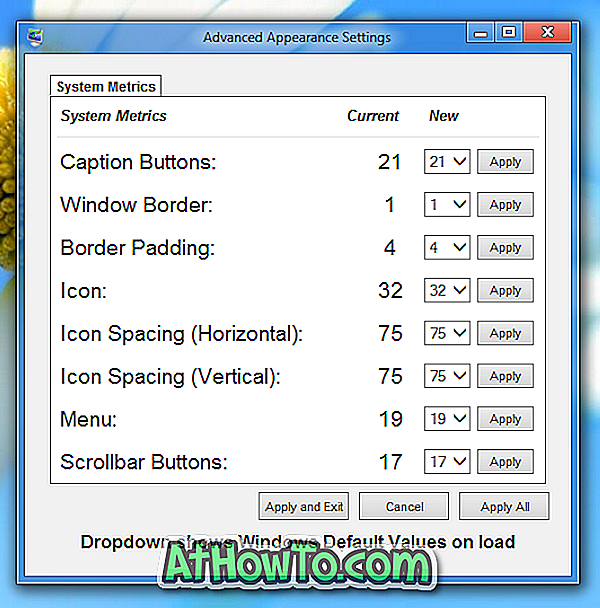
この無料ツールを使うのはとても簡単です。 ツールを起動し、アイテムの新しいサイズを選択して[適用]ボタンをクリックします。
マウスを数回クリックするだけで元の値を復元できるように、デフォルト値を変更する前に手動のシステム復元ポイントを作成することをお勧めします。
唯一の問題は、MSFNフォーラムのメンバーだけが現時点でこのプログラムをダウンロードできることです。 あなたがこのツールを好きなら、あなたはこの小さなプログラムをダウンロードするためにMSFNボードに(無料で)サインアップする必要があります。 開発者がソフトウェアをファイル共有サイトにアップロードしたら、この記事を更新します。
詳細表示設定のダウンロード














